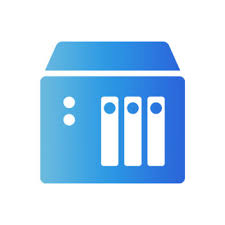搜索到
2
篇与
nas
的结果
-
 企业NAS部署(二)之实现用户自助修改密码 搭建好nas后,问题又来了,就是用户密码问题。之前部署NAS,用户密码都是在命令行下导入的,修改密码也只能通过命令行,要让用户使用Linux命令行来修改或者重置密码,那是不可能的。而我唯一能想到的,就是用php写一个web页面,通过表单提交的方式,让php来替用户执行shell命令,达到自助修改密码的目的。PHP代码<?php function replaceSpecialChar($strParam){ $regex = "/\ |\/|\~|\!|\@|\#|\\$|\%|\^|\&|\*|\(|\)|\_|\+|\{|\}|\:|\<|\>|\?|\[|\]|\,|\.|\/|\;|\'|\`|\-|\=|\\\|\|/"; return preg_replace($regex,"",$strParam); } ?> <html> <head> <meta charset="utf-8"> <title>NAS密码自助修改页面</title> </head> <body bgcolor="#CCFFCC"> <br><br> <p><center><h2>NAS密码自助修改</h2></center></p> <form action="changepass.php" method="POST" submit=""><center> <p><span>NAS用户名:</span><input type="text" name="username" placeholder="用户名"></p> <p><span>NAS新密码:</span><input type="password" name="passwd" placeholder="新密码"></p> <p><button>修改</button></p> </center></form> <br><br> <p><h2>操作说明</h2></p> <li>请勿使用特殊字符作为账户名或密码,使用特殊字符将导致密码错误。</li> <li>该系统仅可修改已注册用户的密码,无法添加新用户。</li> <?php $username=$_POST["username"]; $username=replaceSpecialChar($username); $passwd=$_POST["passwd"]; $passwd=replaceSpecialChar($passwd); if (!$_POST["username"]){ echo ""; }elseif (!$_POST["passwd"]){ echo ""; }else{ exec("(sudo echo ".$passwd.";echo ".$passwd.") | sudo smbpasswd -s -a ".$username.""); echo "<br><strong>操作提示:</strong>修改成功,当前用户名".$username."对应的密码已被修改为".$passwd.",请牢记。"; } ?> </body> </html>使用说明要求的环境:php+nginx,关于二者的编译与安装,在本站https://www.zavierlab.com/post/49.html这个页面里已有详细说明,不再重复写。通过编译安装的php,其配置文件在/usr/local/php/etc/php.ini里面,要想使用php执行shell命令,就必须确保配置里面exec函数没有被禁用。查看办法是打开该配置文件,找到disable_function = 这一行(一般在305行),等号后面的函数表示被禁用的函数。该代码内使用到了sudo命令,所以必须给php使用的用户适当的sudo免密码权限,以确保能够正常执行echo和smbpasswd命令。假设php是以www用户身份运行的,则必须给www用户适当的sudo权限,方法是:使用vi在/etc/sudoers.d/下创建一个名为www的文件并编辑vi /etc/sudoers.d/www 加入以下内容 #分别设置echo和smbpasswd命令的别名 Cmnd_Alias CHANGE_SMBPASS = /usr/bin/smbpasswd Cmnd_Alias ECHO = /bin/echo #设置www用户在执行smbpasswd和echo命令时,无需密码 www ALL=(ALL) NOPASSWD:CHANGE_SMBPASS,ECHO 编辑后保存即可生效。接下来还需要用nginx配置web服务器并对php代码进行解析,配置如下:现在/home/wwwroot/下创建一个changenaspwd目录,将该php文件传入目录内,且将该文件命名为index.phpmkdir -p /home/wwwroot/changenaspwd 在/usr/local/nginx/conf/vhost/下创建一个文件,文件名自定义,扩展名必须为.confvi /usr/local/nginx/conf/vhost/changenaspwd.conf配置文件如下:server { listen 80 default; access_log /home/wwwlogs/changenaspwd.log; root /home/wwwroot/changenaspwd; index index.php; location ~ [^/]\.php(/|$) { fastcgi_pass unix:/tmp/php-cgi.sock; fastcgi_index index.php; include fastcgi.conf; } }保存后,同时启动php和nginxservice nginx start service php-fpm start
企业NAS部署(二)之实现用户自助修改密码 搭建好nas后,问题又来了,就是用户密码问题。之前部署NAS,用户密码都是在命令行下导入的,修改密码也只能通过命令行,要让用户使用Linux命令行来修改或者重置密码,那是不可能的。而我唯一能想到的,就是用php写一个web页面,通过表单提交的方式,让php来替用户执行shell命令,达到自助修改密码的目的。PHP代码<?php function replaceSpecialChar($strParam){ $regex = "/\ |\/|\~|\!|\@|\#|\\$|\%|\^|\&|\*|\(|\)|\_|\+|\{|\}|\:|\<|\>|\?|\[|\]|\,|\.|\/|\;|\'|\`|\-|\=|\\\|\|/"; return preg_replace($regex,"",$strParam); } ?> <html> <head> <meta charset="utf-8"> <title>NAS密码自助修改页面</title> </head> <body bgcolor="#CCFFCC"> <br><br> <p><center><h2>NAS密码自助修改</h2></center></p> <form action="changepass.php" method="POST" submit=""><center> <p><span>NAS用户名:</span><input type="text" name="username" placeholder="用户名"></p> <p><span>NAS新密码:</span><input type="password" name="passwd" placeholder="新密码"></p> <p><button>修改</button></p> </center></form> <br><br> <p><h2>操作说明</h2></p> <li>请勿使用特殊字符作为账户名或密码,使用特殊字符将导致密码错误。</li> <li>该系统仅可修改已注册用户的密码,无法添加新用户。</li> <?php $username=$_POST["username"]; $username=replaceSpecialChar($username); $passwd=$_POST["passwd"]; $passwd=replaceSpecialChar($passwd); if (!$_POST["username"]){ echo ""; }elseif (!$_POST["passwd"]){ echo ""; }else{ exec("(sudo echo ".$passwd.";echo ".$passwd.") | sudo smbpasswd -s -a ".$username.""); echo "<br><strong>操作提示:</strong>修改成功,当前用户名".$username."对应的密码已被修改为".$passwd.",请牢记。"; } ?> </body> </html>使用说明要求的环境:php+nginx,关于二者的编译与安装,在本站https://www.zavierlab.com/post/49.html这个页面里已有详细说明,不再重复写。通过编译安装的php,其配置文件在/usr/local/php/etc/php.ini里面,要想使用php执行shell命令,就必须确保配置里面exec函数没有被禁用。查看办法是打开该配置文件,找到disable_function = 这一行(一般在305行),等号后面的函数表示被禁用的函数。该代码内使用到了sudo命令,所以必须给php使用的用户适当的sudo免密码权限,以确保能够正常执行echo和smbpasswd命令。假设php是以www用户身份运行的,则必须给www用户适当的sudo权限,方法是:使用vi在/etc/sudoers.d/下创建一个名为www的文件并编辑vi /etc/sudoers.d/www 加入以下内容 #分别设置echo和smbpasswd命令的别名 Cmnd_Alias CHANGE_SMBPASS = /usr/bin/smbpasswd Cmnd_Alias ECHO = /bin/echo #设置www用户在执行smbpasswd和echo命令时,无需密码 www ALL=(ALL) NOPASSWD:CHANGE_SMBPASS,ECHO 编辑后保存即可生效。接下来还需要用nginx配置web服务器并对php代码进行解析,配置如下:现在/home/wwwroot/下创建一个changenaspwd目录,将该php文件传入目录内,且将该文件命名为index.phpmkdir -p /home/wwwroot/changenaspwd 在/usr/local/nginx/conf/vhost/下创建一个文件,文件名自定义,扩展名必须为.confvi /usr/local/nginx/conf/vhost/changenaspwd.conf配置文件如下:server { listen 80 default; access_log /home/wwwlogs/changenaspwd.log; root /home/wwwroot/changenaspwd; index index.php; location ~ [^/]\.php(/|$) { fastcgi_pass unix:/tmp/php-cgi.sock; fastcgi_index index.php; include fastcgi.conf; } }保存后,同时启动php和nginxservice nginx start service php-fpm start -
 企业NAS部署(一)之基础配置 最近在帮企业部署内网网络存储(nas)系统,方便不同部门之间通过内网共享文件。Linux下的samba软件,能够很好地代替windows共享来完成该项目。服务器信息操作系统:CentOS 6.10硬盘:128G SSD+1TB HDD安装相关软件使用yum安装sambayum -y install samba在配置NAS之前关闭SELinux以及在iptables放行相关端口,或者关闭iptables,由于在内网,无需防火墙,因此我直接清空了自带的iptables规则setenforce 0 sed -i 's/SELINUX=enforcing/SELINUX=disable/g' /etc/selinux/config iptables -F service iptables saveSamba安装完毕后,默认的配置文件在/etc/samba/smb.conf,所有的共享参数均在此配置。首先是编辑/etc/samba/smb.conf,通过nano或者vi和WinSCP皆可,先编辑[global]全局选项[global] workgroup = WORKGROUP #工作组名,win下默认是WORKGROUP server string = Samba Server For Linux #自定义字符串,用于描述服务器 log file = /var/log/samba/log.%m #生成日志 max log size = 50 #指定日志大小 security = user #安全级别,这里表示所有用户均需要通过验证才可访问 passdb backend = smbpasswd #密码认证方式,有多种选项,这里选择smbpasswd方便后期员工自助修改密码 smb passwd file = /etc/samba/smbpasswd #这里指定了账户密码的存放文件路径 max connections = 0 #0表示无限制连接,也可手动指定一个数值来限制连接数 load printers = no #加载打印机共享,这里不设定打印机全局选项配置完毕后,就可以开始配置共享目录了,首先创建一个目录,专门用于存放NAS文件mkdir -p /media/samba编辑配置文件smb.conf中的文件夹选项,另起一行,示例如下#客户端看到的文件夹名称 [部门1] #该共享文件夹在服务器中对应的真实目录 path = /media/samba/部门1 #对该共享具有读取权限的用户 valid users = user1 user2 user3... #用户创建的文件和目录的默认权限 create mask = 0755 directory mask = 0755 #在首页是否隐藏,yes为不隐藏,no为隐藏 browseable = yes #对该共享具有写入权限的用户 write list = user1 user2 user3... #对该共享具有完全控制权限的用户 admin users = user1 user2 user3... #是否允许访客访问,yes为允许,no为禁止 guest ok = no [部门2] path = /media/samba/部门2 valid users = user1 user2 user3... create mask = 0755 directory mask = 0755 browseable = yes write list = user1 user2 user3... admin users = user1 user2 user3... guest ok = no #可根据实际需求,在配置内继续添加其他共享 ...创建真实目录mkdir -p /media/samba/部门1 mkdir -p /media/samba/部门2因为samba用户认证是使用本地用户名+smb独立密码的形式来认证,即用户名必须在系统内存在,所以我创建了一个名为smbuser的组,然后将公司员工的账号批量导入。在设置NAS密码时,使用的是smbpasswd,smbpasswd是一个交互式命令,其使用方法如下:smbpasswd -a 用户名 New password:(输入密码,密码不会显示在此处)因为这是一个交互式命令,所以给批量设置默认密码带来了许多麻烦,而幸好有expect命令来解决这个交互的问题。批量导入方法如下:安装expectyum -y install expect写一个批量导入脚本#!/usr/bin/expect spawn smbpasswd -a 用户1 expect "*password:" send "用户1的密码\r" expect "*password:" send "用户1的密码\r" interact spawn smbpasswd -a 用户2 expect "*password:" send "用户2的密码\r" expect "*password:" send "用户2的密码\r" interact ...然后赋予脚本执行权限并且执行就行了chmod +x 脚本名 ./脚本名配置基本已经完成了,接下去便是启动smb服务器service smb start将smb加入开机启动项chkconfig smb on
企业NAS部署(一)之基础配置 最近在帮企业部署内网网络存储(nas)系统,方便不同部门之间通过内网共享文件。Linux下的samba软件,能够很好地代替windows共享来完成该项目。服务器信息操作系统:CentOS 6.10硬盘:128G SSD+1TB HDD安装相关软件使用yum安装sambayum -y install samba在配置NAS之前关闭SELinux以及在iptables放行相关端口,或者关闭iptables,由于在内网,无需防火墙,因此我直接清空了自带的iptables规则setenforce 0 sed -i 's/SELINUX=enforcing/SELINUX=disable/g' /etc/selinux/config iptables -F service iptables saveSamba安装完毕后,默认的配置文件在/etc/samba/smb.conf,所有的共享参数均在此配置。首先是编辑/etc/samba/smb.conf,通过nano或者vi和WinSCP皆可,先编辑[global]全局选项[global] workgroup = WORKGROUP #工作组名,win下默认是WORKGROUP server string = Samba Server For Linux #自定义字符串,用于描述服务器 log file = /var/log/samba/log.%m #生成日志 max log size = 50 #指定日志大小 security = user #安全级别,这里表示所有用户均需要通过验证才可访问 passdb backend = smbpasswd #密码认证方式,有多种选项,这里选择smbpasswd方便后期员工自助修改密码 smb passwd file = /etc/samba/smbpasswd #这里指定了账户密码的存放文件路径 max connections = 0 #0表示无限制连接,也可手动指定一个数值来限制连接数 load printers = no #加载打印机共享,这里不设定打印机全局选项配置完毕后,就可以开始配置共享目录了,首先创建一个目录,专门用于存放NAS文件mkdir -p /media/samba编辑配置文件smb.conf中的文件夹选项,另起一行,示例如下#客户端看到的文件夹名称 [部门1] #该共享文件夹在服务器中对应的真实目录 path = /media/samba/部门1 #对该共享具有读取权限的用户 valid users = user1 user2 user3... #用户创建的文件和目录的默认权限 create mask = 0755 directory mask = 0755 #在首页是否隐藏,yes为不隐藏,no为隐藏 browseable = yes #对该共享具有写入权限的用户 write list = user1 user2 user3... #对该共享具有完全控制权限的用户 admin users = user1 user2 user3... #是否允许访客访问,yes为允许,no为禁止 guest ok = no [部门2] path = /media/samba/部门2 valid users = user1 user2 user3... create mask = 0755 directory mask = 0755 browseable = yes write list = user1 user2 user3... admin users = user1 user2 user3... guest ok = no #可根据实际需求,在配置内继续添加其他共享 ...创建真实目录mkdir -p /media/samba/部门1 mkdir -p /media/samba/部门2因为samba用户认证是使用本地用户名+smb独立密码的形式来认证,即用户名必须在系统内存在,所以我创建了一个名为smbuser的组,然后将公司员工的账号批量导入。在设置NAS密码时,使用的是smbpasswd,smbpasswd是一个交互式命令,其使用方法如下:smbpasswd -a 用户名 New password:(输入密码,密码不会显示在此处)因为这是一个交互式命令,所以给批量设置默认密码带来了许多麻烦,而幸好有expect命令来解决这个交互的问题。批量导入方法如下:安装expectyum -y install expect写一个批量导入脚本#!/usr/bin/expect spawn smbpasswd -a 用户1 expect "*password:" send "用户1的密码\r" expect "*password:" send "用户1的密码\r" interact spawn smbpasswd -a 用户2 expect "*password:" send "用户2的密码\r" expect "*password:" send "用户2的密码\r" interact ...然后赋予脚本执行权限并且执行就行了chmod +x 脚本名 ./脚本名配置基本已经完成了,接下去便是启动smb服务器service smb start将smb加入开机启动项chkconfig smb on